Cách tìm thanh công cụ Excel trong Excel 2010
Trong chủ đề này, chúng ta sẽ tìm hiểu về cách wecan ẩn các thanh công cụ trong Excel 2010.
Bạn có thể Ẩn ruy-băng, Hiển thị tab và Hiển thị tab bằng Lệnh từ biểu tượng dưới cùng trên cùng của bảng tính thông qua Tuỳ chọn Hiển thị Ruy-băng. Trong Excel, tùy chọn này có sẵn ở góc trên cùng bên phải.
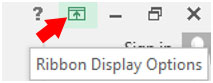
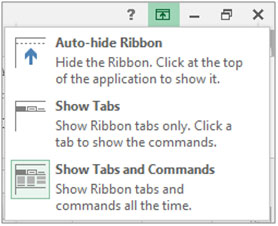
-
Khi bạn nhấp vào Dải băng tự động ẩn, các tab và lệnh sẽ biến mất khỏi bảng tính. Khi bạn đang làm việc trên trang tính, dải băng sẽ bị ẩn.

Để hiển thị ruy-băng ẩn, hãy nhấp lại vào nút Tùy chọn Hiển thị Ruy-băng và chọn Hiển thị các tab. Điều này sẽ chỉ hiển thị các tab chính. Nếu bạn muốn các lệnh trong tab hiển thị, bạn cần nhấp vào tab cụ thể.


-
Để hiển thị tất cả các tab và các lệnh của nó, hãy nhấp vào nút Tùy chọn Hiển thị Ruy-băng và sau đó chọn Hiển thị tab và Lệnh.
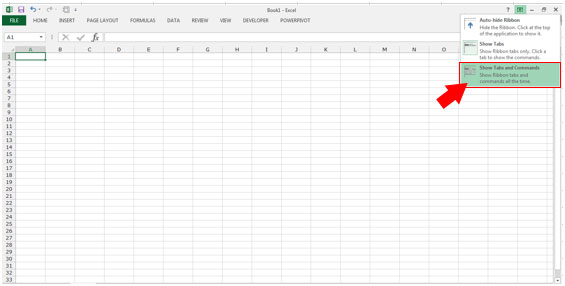

Có một cách khác để hiển thị và ẩn các lệnh, chỉ cần nhấp đúp vào tab chính từ ruy-băng.

Trên đây là menu xuất hiện khi bạn mở tệp excel.

Vì vậy, bây giờ nhấp đúp vào tab “Trang chủ” làm ví dụ và bạn sẽ thấy rằng các lệnh trong mỗi tab sẽ biến mất.

Bây giờ, nếu bạn nhấp đúp vào tab “Trang chủ” một lần nữa, bạn sẽ có thể thấy các lệnh menu.